포토샵에서 사진을 연필 스케치로 바꾸는 방법

이 튜토리얼에서는 Adobe Photoshop을 사용하여 사진을 연필 스케치로 쉽게 바꾸는 방법을 보여줍니다.
포토샵에서 물 반사 효과를 만드는 일은 예전에는 시간이 많이 걸리고 기술이 필요한 작업이었습니다. 아니면 물 반사 플러그인을 사용해서 혼란스러운 옵션을 바꿔볼 수도 있습니다.
하지만 Adobe의 Firefly라는 생성형 AI가 제공하는 Generative Fill을 사용하면 누구나 선택 영역을 그리고, 몇 단어를 입력한 다음 생성 버튼을 클릭하기만 하면 사진에 사실적인 물 반사 효과를 추가할 수 있습니다.
1단계: 이미지 아래에 공간을 추가하여 수면에 반사 효과를 만듭니다.
먼저, 물에 반사되는 효과를 내기 위해 이미지 아래에 공간을 추가해야 합니다. 즉, 캔버스를 확장해야 합니다.
그러면 Photoshop 도구 모음에서 자르기 도구를 선택하세요.
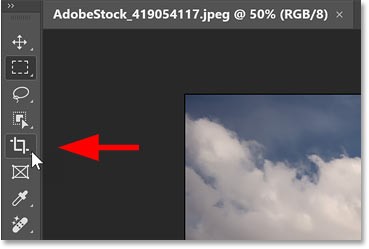
옵션 막대에서 종횡비가 비율 로 설정되어 있고 그 옆에 있는 너비 와 높이 상자가 비어 있는지 확인하세요.
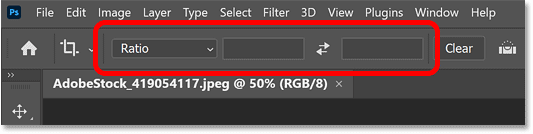
작업 공간을 늘리려면 메뉴 막대의 보기 메뉴로 가서 축소를 선택하여 이미지를 축소하세요 .
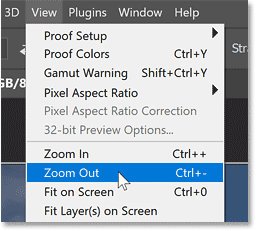
그런 다음 하단 자르기 핸들을 클릭하고 아래로 끌어 이미지 아래의 캔버스를 확장합니다.
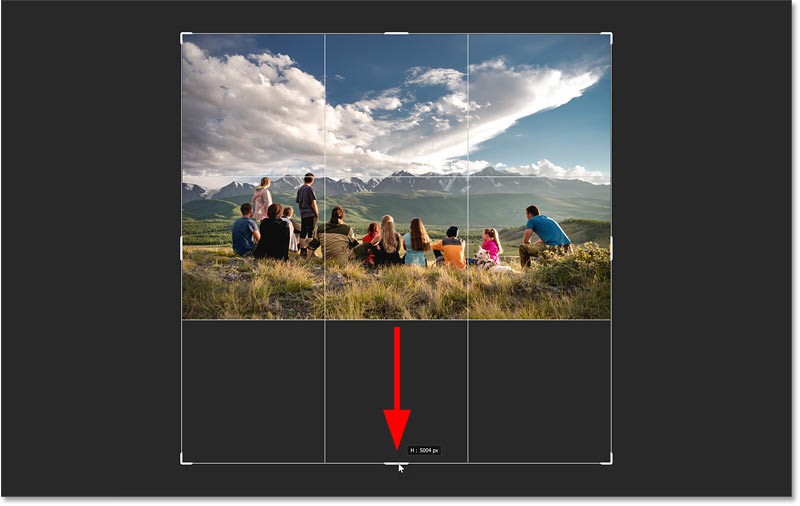
마우스 버튼을 놓으면 Photoshop에서 새 캔버스 영역이 흰색으로 채워집니다.
키보드의 Enter ( Mac에서는 Return ) 키를 눌러 수락하세요.
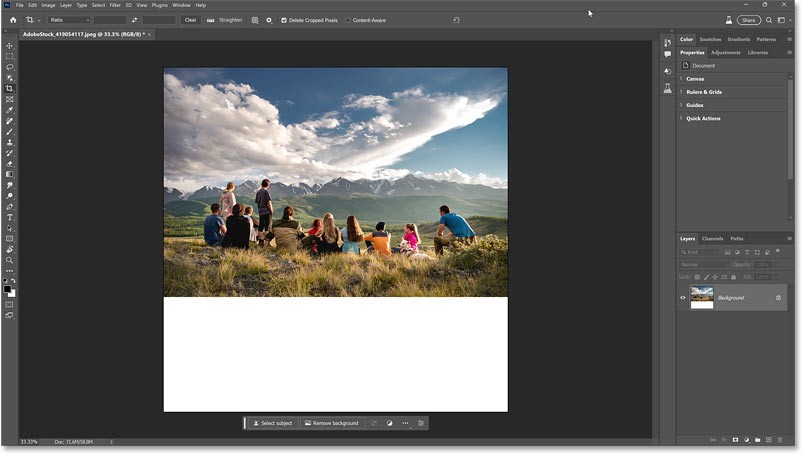
2단계: 이미지 아래 영역 선택
다음으로, 새로운 캔버스를 선택해야 합니다.
그러면 도구 모음에서 사각형 선택 도구로 전환해 보겠습니다.
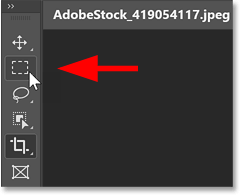
그런 다음 캔버스 아래쪽의 선택 테두리를 드래그합니다.
하지만 그저 빈 캔버스를 선택하지 마세요. 원래 이미지와 아래의 물 반사 이미지 사이를 전환할 수 있는 충분한 공간을 생성 채우기에 포함시키려면 위에 몇 장의 이미지를 포함해야 합니다.
여러 개의 이미지를 포함할 필요는 없습니다. 하지만 예시 사례에서 저자는 물에 반사되는 모습이 사람에게 더 가까운 곳에서 시작되기를 원했기 때문에 평소보다 더 많은 이미지가 포함되었습니다.
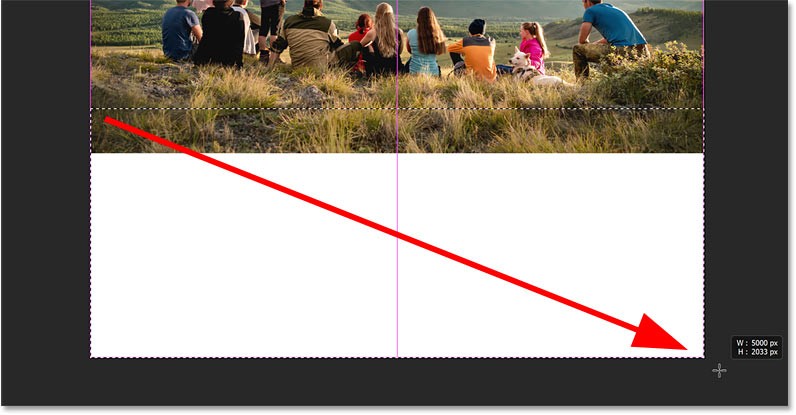
3단계: 상황별 작업 표시줄에서 생성적 채우기를 클릭합니다.
Photoshop의 생성 채우기 옵션은 새로운 상황별 작업 표시줄에 있습니다. 상황별 작업 표시줄은 수행하는 작업에 따라 다양한 옵션을 표시하는 작은 수평 막대입니다. 상황에 맞는 작업 표시줄은 일반적으로 선택 윤곽선 바로 아래에 나타납니다.
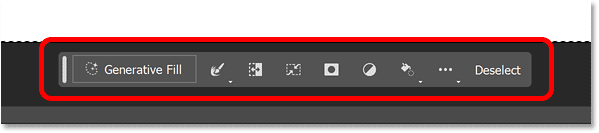
보이지 않으면 메뉴 모음의 창 메뉴로 가서 아래쪽에 있는 상황별 작업 표시줄을 선택하세요.
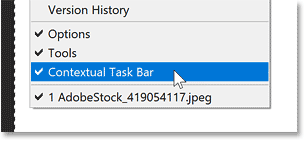
작업 표시줄에서 생성 채우기 버튼을 클릭합니다 .
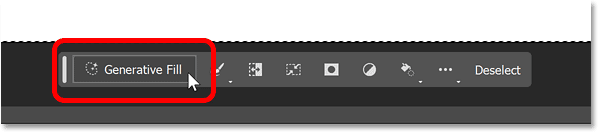
4단계: 수면에 반사 효과를 생성하기 위한 프롬프트를 입력합니다.
사진에 Photoshop에서 추가하고 싶은 내용에 대한 설명을 입력할 수 있는 프롬프트 입력 상자가 나타납니다. 이 경우 수면에 반사 효과를 추가해보겠습니다.
Generative Fill을 사용하면 짧고 간단한 프롬프트가 가장 효과적인 경향이 있습니다. 명사(사람, 장소, 사물)와 형용사(사람, 장소, 사물을 설명하는 단어)를 사용하세요. 또한, 추가, 삭제, 생성과 같은 단어는 Photoshop에서 자동으로 계산되므로 사용하지 마세요.
그러니 프롬프트 입력란에 " 고요한 물의 반사 "라고 입력하기만 하면 됩니다. 잔물결이나 호수의 반사 또는 이와 비슷한 효과를 이용해 고요한 물의 반사 효과를 시도해 볼 수도 있습니다. 3가지 질문 모두 훌륭한 결과를 가져왔습니다.
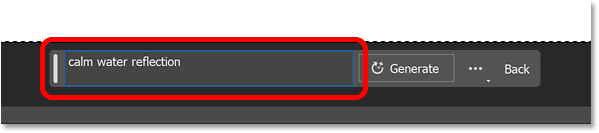
5단계: 생성 버튼을 클릭하세요
그런 다음 프롬프트 상자 옆에 있는 생성 버튼을 클릭합니다.
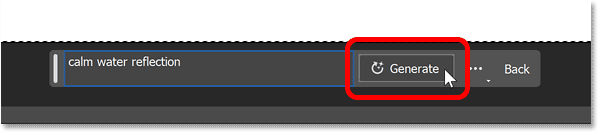
Photoshop은 인터넷을 통해 파일을 Adobe 서버로 전송하고, 여기서 AI 콘텐츠가 생성되며, 기다리는 동안 진행률 표시줄이 나타납니다. 보통 10~15초 정도 걸립니다.
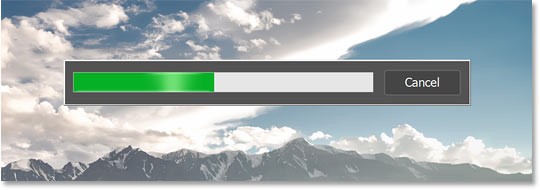
처음에는 물 반사 효과가 나타납니다.
완료되면 AI가 생성한 물 반사 효과가 나타납니다. 그리고 그 결과는 놀라울 수 있습니다.
예시 이미지에서 물이 구름, 사람, 풀, 그리고 위의 원본 이미지에 있는 거의 모든 것을 어떻게 반사하는지, 그리고 물 표면의 잔물결로 인해 반사 효과가 어떻게 왜곡되는지 주목하세요(하지만 저자는 그의 프롬프트에서 잔물결을 언급하지 않았습니다).
생성적 채우기 기능은 물과 원본 사진이 만나는 곳에 작은 테두리를 추가합니다. 이런 것을 수작업으로 만드는 데 얼마나 오랜 시간이 걸릴지 상상해보세요. 하지만 Generative Fill을 사용하면 간단한 텍스트 프롬프트만 있으면 됩니다.

포토샵의 새로운 생성 레이어
레이어 패널에서 생성 레이어라는 새로운 레이어 유형이 이미지 위에 나타납니다. 생성 레이어는 AI가 생성한 콘텐츠를 원본 이미지와 분리하여 효과가 비파괴적으로 추가됩니다.
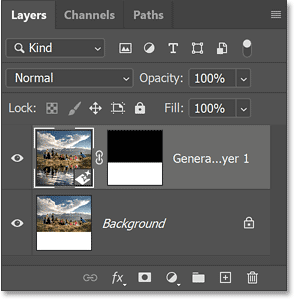
6단계: 물 반사 효과의 3가지 변형 중에서 선택하세요
생성적 채우기는 선택할 수 있는 3가지 물 반사 효과 변형을 만들어내며, 속성 패널 에서 찾을 수 있습니다 . 썸네일을 클릭해서 직접 체험해보세요.
어떤 변형은 다른 변형보다 더 좋을 것이다. 이 예제에서는 나머지 두 가지 변형 중 하나를 선택합니다.
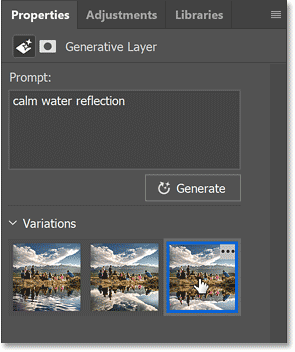
하지만 이 결과에는 물 위의 물결이 없고, 사람들의 반사도 이상하게 보입니다. 초기 결과는 더 아름답습니다.
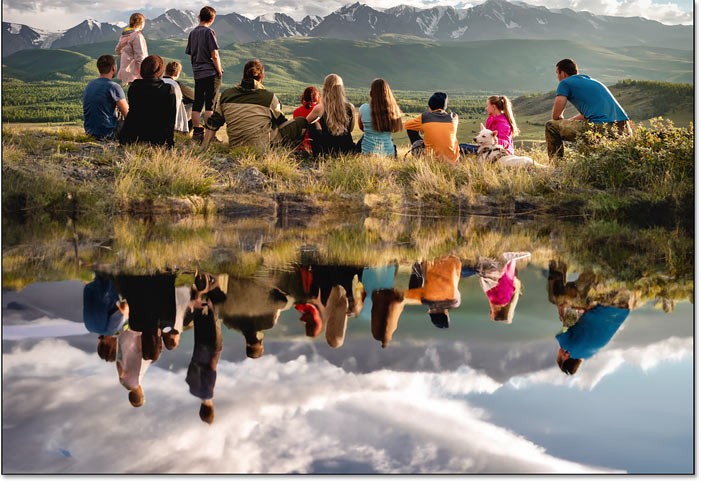
7단계: 추가 변형 만들기(선택 사항)
초기 물 반사 효과가 마음에 들지 않으면 속성 패널 에서 생성 버튼을 클릭하여 3가지 변형을 더 만들어 보세요. 원하는 만큼 '생성'을 클릭해도 기존 변형은 손실되지 않습니다.
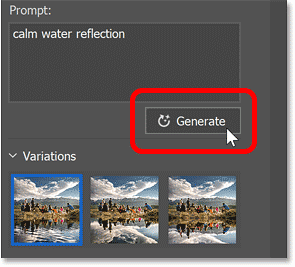
새로운 변형은 이전 변형 위에 나타납니다. 이 예에서는 첫 번째 변형을 선택합니다.
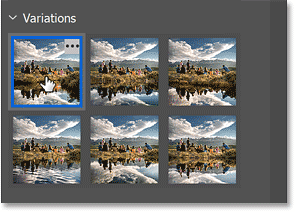
매우 흥미로운 사실이네요. Generative Fill은 오른쪽으로 휘둘리는 사람들 뒤에 개울을 추가했습니다. 다시 한번, 같은 결과를 수동으로 얻으려면 얼마나 걸릴까요? 몇 시간, 며칠, 심지어 전혀 없을 수도 있습니다. 하지만 Generative Fill의 경우에는 몇 초만 걸립니다.

하지만 물결이 해안에서부터 퍼져 나가는 방식 때문에 마지막 변형이 가장 좋습니다.
물 속에는 눈에 거슬리는 작은 얼룩이 몇 개 있지만, 포토샵의 새로운 제거 도구를 사용하면 쉽게 제거할 수 있습니다. 이 도구 역시 AI로 구동됩니다(요즘의 모든 것과 마찬가지로요).
전반적으로 Generative Fill로 만든 물 반사는 보기에도 놀랍고 만들기도 매우 쉬워서 거의 믿을 수 없을 정도입니다.

이 튜토리얼에서는 Adobe Photoshop을 사용하여 사진을 연필 스케치로 쉽게 바꾸는 방법을 보여줍니다.
많은 사람들이 포토샵의 간단한 채널 기반 보호 방법을 알기 전까지는 이미지 크기 조정이 매우 귀찮다고 생각했습니다.
Photoshop을 사용하여 제한된 잉크 색상으로 인쇄된 포스터의 고전적인 모습을 재현하여 이미지에 빠르고 쉽게 포스터 효과를 추가하세요.
AI 사진 편집기가 많기 때문에 포토샵을 두 번째로 선택해야 할 수도 있고, AI 기능은 복잡한 포토샵을 배우지 않고도 사진을 편집할 수 있는 유용한 도구입니다.
Photoshop 2025에는 새로운 AI 도구, 더욱 스마트한 선택 기능, 지금까지 필요하다고 생각하지 못했던 기능이 추가되었습니다.
이 튜토리얼에서는 Adobe Photoshop을 사용하여 이미지에 단색 색상 효과를 추가하는 빠르고 쉬운 방법을 보여줍니다.
이 튜토리얼에서는 Photoshop에서 캔버스 공간과 그림자를 추가하여 간단하면서도 세련된 사진 테두리를 만드는 방법을 보여줍니다.
Adobe의 렌즈 블러 도구를 사용하면 사진을 쉽게 검토하고, 사진에 깊이와 초점을 추가할 수 있습니다.
앱에 숨겨진 Photoshop Actions는 인기 있는 사진 편집 도구의 사랑받는 기능으로, AI가 필요 없이 작업 흐름을 가속화하도록 설계되었습니다.
Lightroom과 Adobe Photoshop은 최고의 사진 편집 도구 두 가지이지만, 많은 전문가가 두 도구를 함께 사용하는 반면 Lightroom은 아마추어 사진작가에게만 필요합니다.
이 튜토리얼에서는 Adobe Photoshop에서 단일 사진을 찍어서 같은 사진의 작게 자른 버전이 안에 있는 것 같은 환상을 만들어 멋진 PIP(화면 속 화면) 효과를 만드는 방법을 보여줍니다.
Generative Workspace는 Adobe Max 2024에서 발표된 최고의 AI 기능 중 하나입니다. Generative AI 이미지와 파일을 위한 새로운 공간이 될 것입니다.
이 튜토리얼에서는 Adobe Photoshop의 '붙여넣기' 명령을 사용하여 이미지를 복사하여 다른 이미지의 선택 영역에 붙여넣는 방법을 보여줍니다.
이 튜토리얼에서는 그라디언트 맵을 사용하여 Photoshop에서 고대비 흑백 사진을 즉시 변환하는 방법을 보여줍니다.
이 글에서는 하드 드라이브에 문제가 생겼을 때 다시 접근할 수 있는 방법을 안내해 드리겠습니다. 함께 따라 해 보세요!
AirPods는 언뜻 보기에 다른 무선 이어폰과 별반 다르지 않아 보입니다. 하지만 몇 가지 잘 알려지지 않은 기능이 발견되면서 모든 것이 달라졌습니다.
Apple은 iOS 26을 출시했습니다. 완전히 새로운 불투명 유리 디자인, 더욱 스마트해진 경험, 익숙한 앱의 개선 사항이 포함된 주요 업데이트입니다.
학생들은 학업을 위해 특정 유형의 노트북이 필요합니다. 선택한 전공 분야에서 뛰어난 성능을 발휘할 만큼 강력해야 할 뿐만 아니라, 하루 종일 휴대할 수 있을 만큼 작고 가벼워야 합니다.
Windows 10에 프린터를 추가하는 것은 간단하지만, 유선 장치의 경우와 무선 장치의 경우 프로세스가 다릅니다.
아시다시피 RAM은 컴퓨터에서 매우 중요한 하드웨어 부품으로, 데이터 처리를 위한 메모리 역할을 하며 노트북이나 PC의 속도를 결정하는 요소입니다. 아래 글에서는 WebTech360에서 Windows에서 소프트웨어를 사용하여 RAM 오류를 확인하는 몇 가지 방법을 소개합니다.
스마트 TV는 정말로 세상을 휩쓸었습니다. 이렇게 많은 뛰어난 기능과 인터넷 연결 덕분에 기술은 우리가 TV를 시청하는 방식을 바꾸어 놓았습니다.
냉장고는 가정에서 흔히 볼 수 있는 가전제품이다. 냉장고는 보통 2개의 칸으로 구성되어 있는데, 냉장실은 넓고 사용자가 열 때마다 자동으로 켜지는 조명이 있는 반면, 냉동실은 좁고 조명이 없습니다.
Wi-Fi 네트워크는 라우터, 대역폭, 간섭 외에도 여러 요인의 영향을 받지만 네트워크를 강화하는 몇 가지 스마트한 방법이 있습니다.
휴대폰에서 안정적인 iOS 16으로 돌아가려면 iOS 17을 제거하고 iOS 17에서 16으로 다운그레이드하는 기본 가이드는 다음과 같습니다.
요거트는 정말 좋은 음식이에요. 매일 요구르트를 먹는 것이 좋은가요? 매일 요구르트를 먹으면, 몸에 어떤 변화가 있을까요? 함께 알아보죠!
이 기사에서는 가장 영양가 있는 쌀 종류와 어떤 쌀을 선택하든 건강상의 이점을 극대화하는 방법에 대해 설명합니다.
수면 일정과 취침 루틴을 정하고, 알람 시계를 바꾸고, 식단을 조절하는 것은 더 나은 수면을 취하고 아침에 제때 일어나는 데 도움이 되는 몇 가지 방법입니다.
임대해 주세요! Landlord Sim은 iOS와 Android에서 플레이할 수 있는 모바일 시뮬레이션 게임입니다. 여러분은 아파트 단지의 집주인 역할을 하며 아파트 내부를 업그레이드하고 세입자가 입주할 수 있도록 준비하여 임대를 시작하게 됩니다.
욕실 타워 디펜스 Roblox 게임 코드를 받고 신나는 보상을 받으세요. 이들은 더 높은 데미지를 지닌 타워를 업그레이드하거나 잠금 해제하는 데 도움이 됩니다.



























